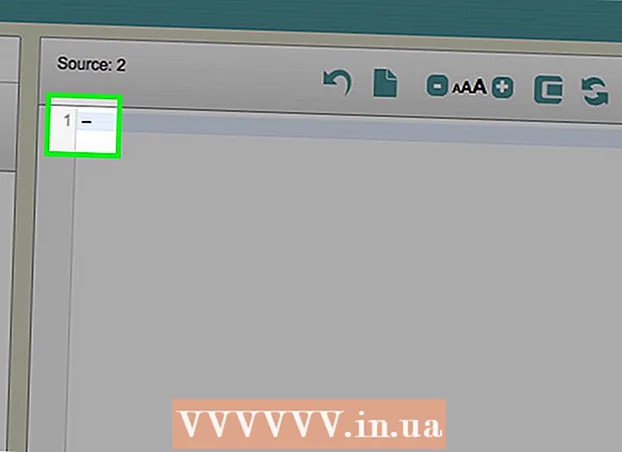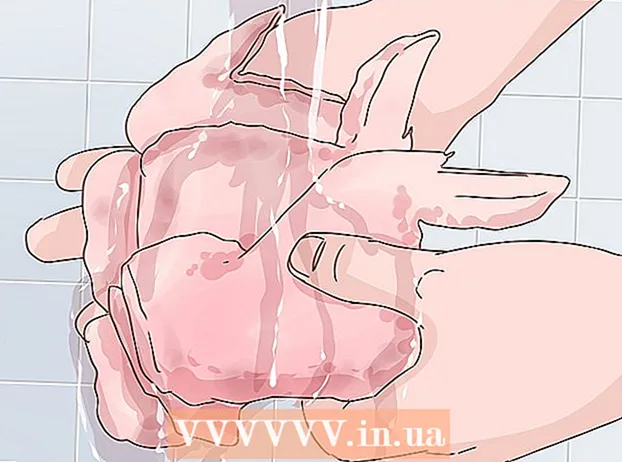Müəllif:
Roger Morrison
Yaradılış Tarixi:
21 Sentyabr 2021
YeniləMə Tarixi:
1 İyul 2024

MəZmun
- Addımlamaq
- Metod 3-dən 1: Fərdi satırları silin
- Metod 3-dən 2: Filtrdən istifadə
- Metod 3-dən 3: Əlavədən istifadə
Bu wikiHow, Google Cədvəllərdəki boş sətirləri silməyin üç yolunu öyrədir. Boş sətirləri ayrı-ayrılıqda silməklə, bir süzgəcdən istifadə edərək və ya bütün boş sətirləri və hüceyrələri silmək üçün əlavə ilə silmək olar.
Addımlamaq
Metod 3-dən 1: Fərdi satırları silin
 Getmək https://sheets.google.com veb brauzerdə. Google-a daxil olmusunuzsa, hesabınızla əlaqəli Google Cədvəl sənədlərinin siyahısını görəcəksiniz.
Getmək https://sheets.google.com veb brauzerdə. Google-a daxil olmusunuzsa, hesabınızla əlaqəli Google Cədvəl sənədlərinin siyahısını görəcəksiniz. - Əgər hələ etməmisinizsə, Google-a daxil olun.
 Google Cədvəl sənədini vurun.
Google Cədvəl sənədini vurun. Sıra nömrəsini sağ vurun. Satırlar sol tərəfdəki boz sütunda nömrələnir.
Sıra nömrəsini sağ vurun. Satırlar sol tərəfdəki boz sütunda nömrələnir.  basın Sətri silin.
basın Sətri silin.
Metod 3-dən 2: Filtrdən istifadə
 Getmək https://sheets.google.com veb brauzerdə. Google hesabınıza daxil olsanız, hesabınızla əlaqəli Google Sheet sənədlərinin siyahısı görünəcəkdir.
Getmək https://sheets.google.com veb brauzerdə. Google hesabınıza daxil olsanız, hesabınızla əlaqəli Google Sheet sənədlərinin siyahısı görünəcəkdir.  Google Cədvəl sənədini vurun.
Google Cədvəl sənədini vurun. Bütün məlumatlarınızı seçmək üçün basın və sürükləyin.
Bütün məlumatlarınızı seçmək üçün basın və sürükləyin. Nişanı vurun məlumat. Bunu yuxarıdakı menyu çubuğunda tapa bilərsiniz.
Nişanı vurun məlumat. Bunu yuxarıdakı menyu çubuğunda tapa bilərsiniz.  basın Bir filtr yaradın.
basın Bir filtr yaradın. Sol üst küncdəki hücrədə üç sətirdən ibarət olan yaşıl üçbucağı vurun.
Sol üst küncdəki hücrədə üç sətirdən ibarət olan yaşıl üçbucağı vurun. basın A → Z sırala. Bu, bütün boş hüceyrələri aşağıya aparacaq.
basın A → Z sırala. Bu, bütün boş hüceyrələri aşağıya aparacaq.
Metod 3-dən 3: Əlavədən istifadə
 Getmək https://sheets.google.com veb brauzerdə. Google hesabınıza daxil olsanız, hesabınızla əlaqəli Google Sheet sənədlərinin siyahısı görünəcəkdir.
Getmək https://sheets.google.com veb brauzerdə. Google hesabınıza daxil olsanız, hesabınızla əlaqəli Google Sheet sənədlərinin siyahısı görünəcəkdir.  Google Cədvəl sənədini vurun.
Google Cədvəl sənədini vurun. Nişanı vurun Əlavələr. Bunu yuxarıdakı menyu çubuğunda tapa bilərsiniz.
Nişanı vurun Əlavələr. Bunu yuxarıdakı menyu çubuğunda tapa bilərsiniz.  basın Əlavələr əlavə edin.
basın Əlavələr əlavə edin. Yazın boş satırları silin axtarış çubuğunda və düyməsini basın ↵ daxil edin
Yazın boş satırları silin axtarış çubuğunda və düyməsini basın ↵ daxil edin basın + PULSUZ. Bu düymə "Boş Satırları Sil (və daha çoxu)" -nın qarşısında yerləşir. Bu eklenti silgi kimi təsvir edilmişdir.
basın + PULSUZ. Bu düymə "Boş Satırları Sil (və daha çoxu)" -nın qarşısında yerləşir. Bu eklenti silgi kimi təsvir edilmişdir.  Google hesabınıza vurun. Birdən çox Google hesabınız varsa, əlavəni hansı hesaba tətbiq etmək istədiyiniz soruşula bilər.
Google hesabınıza vurun. Birdən çox Google hesabınız varsa, əlavəni hansı hesaba tətbiq etmək istədiyiniz soruşula bilər.  basın İcazə vermək.
basın İcazə vermək. Nişanı yenidən vurun Əlavələr. Bunu yuxarıdakı menyu çubuğunda tapa bilərsiniz.
Nişanı yenidən vurun Əlavələr. Bunu yuxarıdakı menyu çubuğunda tapa bilərsiniz.  Seçin Boş Satırları Silin (və daha çoxu).
Seçin Boş Satırları Silin (və daha çoxu). basın Satırları / sütunları silin. Bu, sağdakı bir sütunda əlavənin seçimlərini açacaqdır.
basın Satırları / sütunları silin. Bu, sağdakı bir sütunda əlavənin seçimlərini açacaqdır.  Elektron cədvəlin sol üst hissəsindəki boz, boş xanaya vurun. Bu cədvəlin hamısını seçəcəkdir.
Elektron cədvəlin sol üst hissəsindəki boz, boş xanaya vurun. Bu cədvəlin hamısını seçəcəkdir. - Siz də basa bilərsiniz Ctrl+a hamısını seçmək.
 basın Sil. Bu, "Boş Satırları Sil (və daha çoxunu)" üçün əlavə seçimlərdə tapıla bilər.
basın Sil. Bu, "Boş Satırları Sil (və daha çoxunu)" üçün əlavə seçimlərdə tapıla bilər.